Virker Google Nest med HomeKit? Sådan opretter du forbindelse

Indholdsfortegnelse
Jeg har længe forsøgt at sammensætte det ultimative HomeKit Smart Home, og i den forbindelse besluttede jeg mig for at købe et par Google Nest-enheder. De er værd at bemærke og velrenommerede, så jeg gav dem en chance.
Desværre viste det sig, at de ikke understøtter HomeKit-integration, men jeg ville virkelig gerne have Nest Learning AI, Nest Protect, Nest Hello-dørklokken og Nest Indoor Camera til at supplere HomeKit's tilpasningsmuligheder og automatiseringsfunktioner.
Så jeg besluttede mig for at gå på nettet for at finde ud af, hvordan man forbinder Nest med HomeKit.
Se også: Hvilken kanal er Fox på Spectrum: Alt, hvad du behøver at videDet tog mig et par timers research, men det lykkedes mig at finde en løsning, der passede til mine behov, og jeg har sammensat denne omfattende artikel, der beskriver opsætningsprocessen.
Nest fungerer sammen med HomeKit ved hjælp af en homebridge-hub eller -enhed. Nest-produkter kan dog ikke integreres direkte eller direkte med Apple HomeKit.
Sådan integrerer du Nest med HomeKit

Nest tilbyder ikke indbygget integration med HomeKit, men du kan konfigurere den med Homebridge, en platform, der i det væsentlige emulerer iOS API'et for at fungere som en bro mellem HomeKit og næsten alle andre produkter på markedet.
Vi kan bruge Homebridge til at få vores Nest-enheder til at blive vist i Home-appen på den Apple-enhed, vi har indstillet som vores Home Hub.
Der er to måder at integrere Nest-enheder med HomeKit på ved hjælp af Homebridge:
- Konfigurer Homebridge på en computer, som du kan bruge døgnet rundt.
- Køb en Homebridge-hub, og lad den gøre arbejdet for dig.
Jeg valgte ikke at konfigurere Homebridge på min computer, fordi jeg ikke ønskede at have det oppe og køre 24/7.
Desuden kræver det at følge en masse meget tekniske instruktioner at opsætte Homebridge.
Det er ikke let for mange mennesker, inklusive mig selv, så jeg valgte den anden mulighed.
Jeg købte mig en standalone Homebridge-hub, fordi jeg havde brug for en løsning, der kunne indstilles og glemmes, og som ikke skulle vedligeholdes eller ændres senere hen.
Det var også utrolig nemt at opsætte uden behov for teknisk knowhow.
Det eneste, jeg skulle gøre, var at tilslutte hubben til min router og logge ind, og så gik det hele som smurt.
Brug af en Homebridge Hub til Nest-HomeKit-integration
Homebridge er en server, der fungerer som en HomeKit-aktiveret bro til at forbinde ikke-HomeKit-aktiverede produkter med HomeKit.
En smart Homebridge-hub kan være en af de bedste løsninger til automatisering af hjemmet. Den kan holde styr på alle dine enheder fra én grænseflade.
Efter at have undersøgt et væld af Homebridge-hubs, valgte jeg Starling Home Hub.
Med denne hub er det meget nemt at forbinde Nest-produkter med HomeKit. Det eneste, du skal gøre, er at tilslutte hubben til dit netværk og logge ind.
Boom! alle dine Nest-produkter vises i Home-appen.
Starling Home Hub til tilslutning af dine Nest-produkter til HomeKit
[wpws id=11]
Starling Home Hub er en kompakt enhed, der er designet til at hjælpe brugerne med at forbinde deres Google Nest-enheder til HomeKit.
Brugerne kan blot tilslutte Starling Home Hub til en ekstra Ethernet-port på din router eller netværksswitch og sætte hubens adapter i en nærliggende stikkontakt.
Hvorfor bruge Starling Home Hub til at integrere Nest med HomeKit?

Jeg har haft stor glæde af at bruge Starling Home Hub til at integrere mine Nest-enheder med HomeKit.
Jeg har lært at sætte pris på alle fordelene ved Hub'en, som Starling-teamet har indarbejdet i enhedens design.
Nogle af dem omfatter:
Privatliv
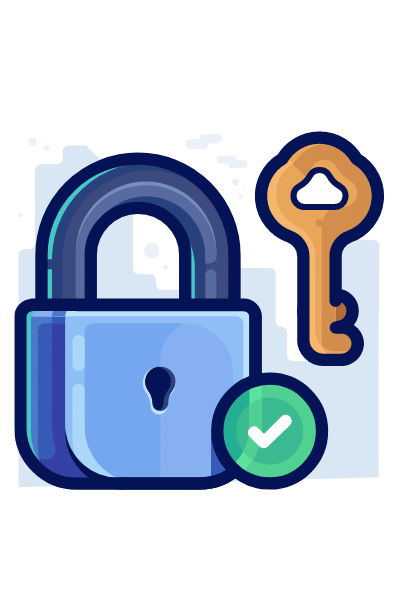
Hvis du er lige så paranoid som mig med hensyn til privatliv og sikkerhed, er Starling Home Hub sandsynligvis det bedste valg for dig. De bruger ikke en cloud-tjeneste, og de indsamler ikke brugerdata.
Det betyder, at dine adgangskoder og din browserhistorik er sikre og beskyttede. Den opretter kun forbindelse til dit netværk for at integrere dine Nest-produkter og for at hente firmwareopdateringer fra tid til anden.
Det er også betryggende at vide, at Starling Hub bruger IoT-enhedssikkerhed i virksomhedskvalitet og er fuldt beskyttet mod CVE'er (Common Vulnerabilities and Exposures).
Omfattende kompatibilitet
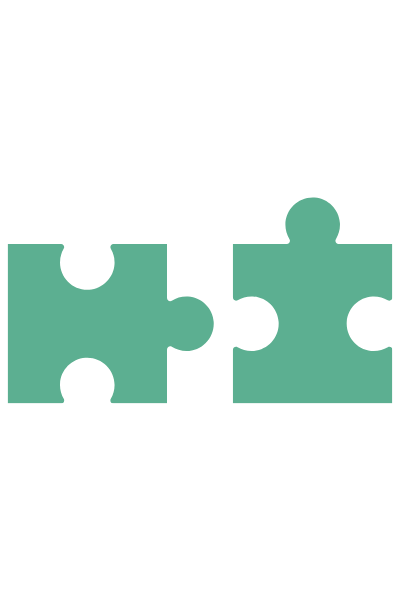
Den er kompatibel med alle moderne internetroutere til hjemmet, herunder mesh-routere.
Den er kompatibel med alle modeller af Nest Thermostat, Temperatursensor, Protect, Cam Indoor/Outdoor/IQ, Nest Hello, Nest × Yale Lock og Nest Secure.
Den understøtter også Dropcam og det indbyggede kamera i Google Nest Hub Max. Desuden er den kompatibel med Mac, iPhone, iPad og Apple Watch, der er udgivet inden for de sidste 5 år.
Et væld af funktioner
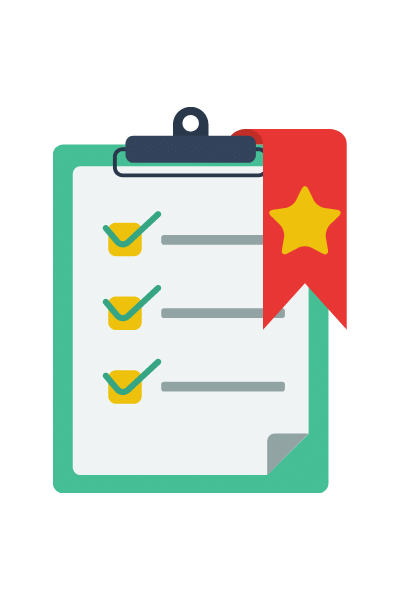
Den hjælper ikke kun med at administrere dine Nest-enheder, men giver også adgang til meget nyttige funktioner som f.eks. bevægelses-, temperatur- og belægningssensorer, som kan bruges til HomeKit-automatiseringstjenester.
Nedenfor er nogle få eksempler :
- Tænder lyset, når det udløses af bevægelse eller når der registreres røg i hjemmet. Dette gøres ved hjælp af Nest Protect.
- Forskellige farver lys for at angive, hvilken type pakke der er leveret/modtaget ved hjælp af Nest Hello.
- Tænd/sluk-indstilling i kamerasensoren for at tænde for bestemte kameraer, når du forlader hjemmet.
- Brug "Siri" til at slå Google Nest-tjenesterne til og fra.
- Oplåsning af "August-låsen" ved hjælp af live kamerafeed ved hjælp af funktionen Room control. Du kan også bruge dette til at styre belysning og sikkerhedssystemer. Dette kan være meget nyttigt, især for handicappede.
Eksklusive fordele

De har også tovejslyd, ekstra sikkerhedstjenester og genveje til mange af funktionerne.
Hello Doorbell Press aktiverer f.eks. et lys, når nogen kommer til din dør om natten.
Der er tilføjet ansigtsgenkendelsesfunktioner til nogle af Nest-apps som Nest Cam IQ, Nest Hello, Google Nest Hub Max og Nest Aware for at understøtte HomeKit.
Den understøtter nu Nest Thermostats sensor til kontrol af luftfugter/affugter, når den er tilsluttet et kompatibelt varmesystem.
Den fungerer med både Google-konti og Google Nest og understøtter også to-faktor-autentificering.
Det er næsten tilgængeligt i alle dele af verden og er kompatibelt med alle landes strømkrav.
Sådan konfigurerer du Starling Home Hub til at integrere Nest og HomeKit?
Det er nemt at konfigurere Starling Home Hub, og det kan gøres på et par minutter:
- Tilslut det medfølgende Ethernet-kabel til en ekstra port på bagsiden af din internetrouter eller switch.
- Tilslut den medfølgende strømadapter mellem hubben og strømforsyningen.
- Åbn //setup.starlinghome.io/ med en hvilken som helst computerenhed på dit hjemmenetværk, og følg instruktionerne på skærmen for at oprette forbindelse til din Nest-konto og til dit Apple Home.
Når du har gennemført trinene, vises alle dine Nest-enheder i din iOS Home-app og alle andre HomeKit-aktiverede apps i din iOS Home-app.
Der medfølger en Quick Start Guide i æsken. Du kan også downloade Quick Start Guide.
Hvad kan du gøre med Nest-HomeKit-integration ved hjælp af Starling Home Hub?
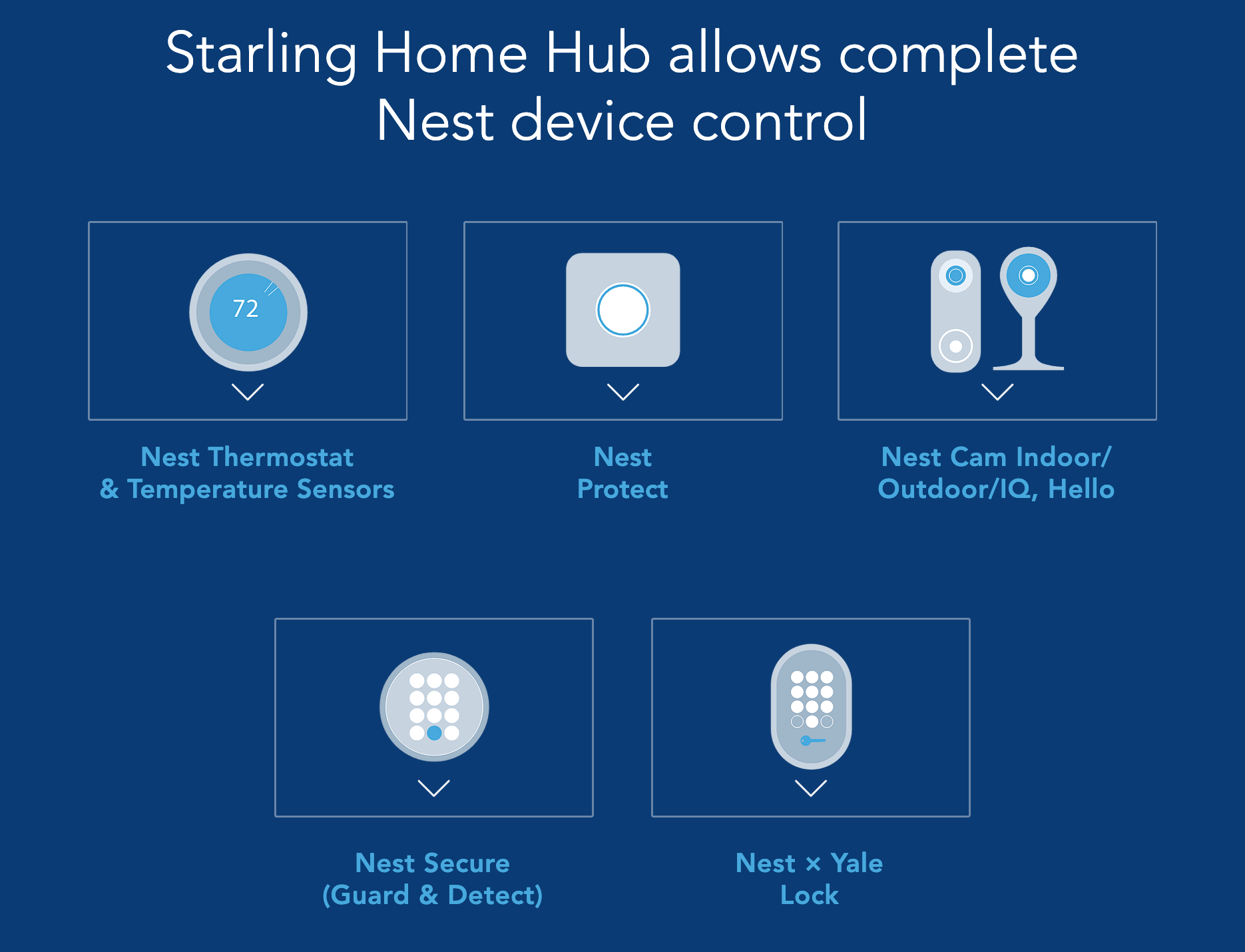
Når du har gennemført Nest-HomeKit-integrationen ved hjælp af Homebridge-hubben, kan du styre alle dine Nest-enheder ved at gå ind i Home-appen på din Apple-enhed.
Lad os se på, hvordan Google Nest Secure fungerer med HomeKit-integration.
Nest Termostat med HomeKit

Med Starling Home Hub kan du integrere din Nest Thermostat med HomeKit og overvåge og styre dit hjems varme- og klimaanlæg og/eller luftfugter/affugter-system fra overalt i verden.
Den er kompatibel med alle modeller af Nest Learning Thermostat, Nest Thermostat E (USA/Canada) og Nest Thermostat E med Heat Link (UK/EU).
Du kan bruge følgende kommandoer, når du forsøger at få adgang til den med Siri på din Apple-enhed:
- Hej Siri, indstil termostaten til 68 grader.
- Hej Siri, indstil termostaten til koldt.
- Hej Siri, tænd for termostatventilatoren i stuen.
- Hej Siri, indstil luftfugtigheden til 50 %.
- Hej Siri, slå Eco Mode til.
- Hej Siri, hvad er temperaturen i forreste rum?
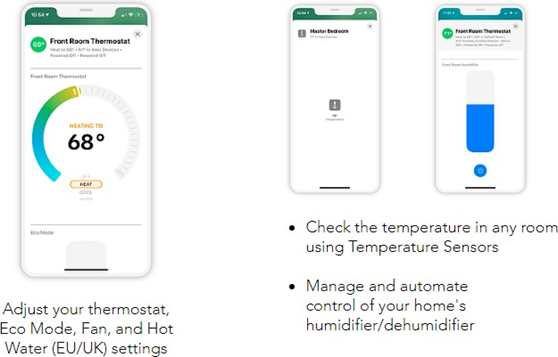
Nest Protect med HomeKit
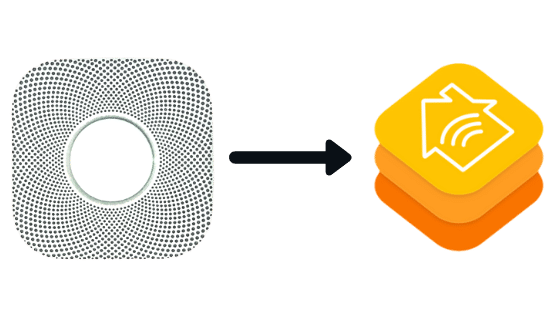
Starling Hub giver dig mulighed for at integrere din Nest Protect med HomeKit uden besvær.
Denne opsætning hjælper dig med at beskytte din familie med meddelelser om røg, kulilte, bevægelsesmeddelelser og automatisering.
Bevægelsessensorer er ikke altid tilgængelige på de batteridrevne modeller af Nest Protect.
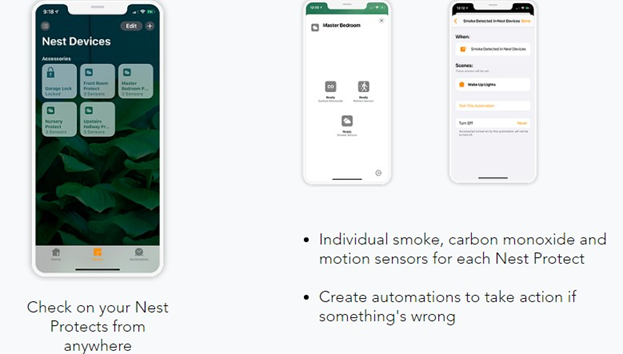
Nest-kamera med HomeKit
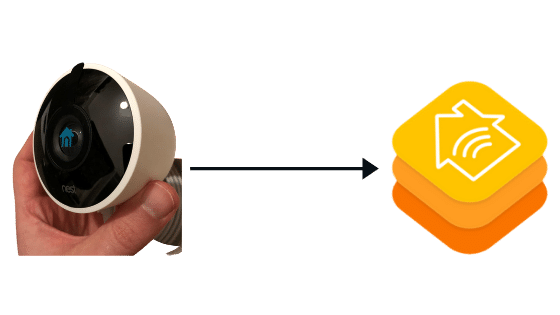
Starling Home Hub er kompatibel med alle tilgængelige modeller af Nest-kameraer, det originale Dropcam-kamera og kameraet i Google Nest Hub Max.
Den hjælper dig med at tilslutte dit Nest Camera til HomeKit og se live-video fra alle dine kameraer med tovejslyd på enhver Apple-enhed.
Ved hjælp af automatisering modtager du meddelelser, når den registrerer bevægelse, en person, lyd, pakkelevering eller dørklokkealarmer, når du tænder og slukker dit kamera og styrer andre enheder.
Du modtager også meddelelser, når du kører iOS-genveje, eller når kameraet registrerer bestemte ansigter (kræver Nest Aware).
Du kan bruge følgende kommandoer, når du forsøger at få adgang til den med Siri:
- Hej Siri, vis mig kameraet i stuen
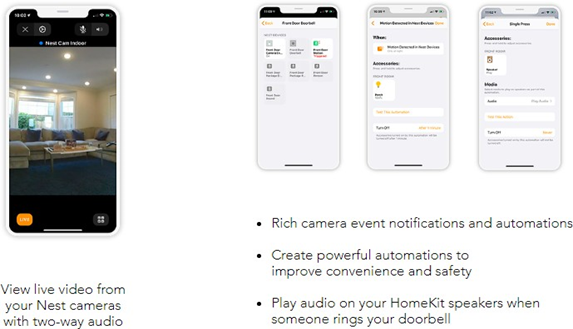
Nest Secure med HomeKit
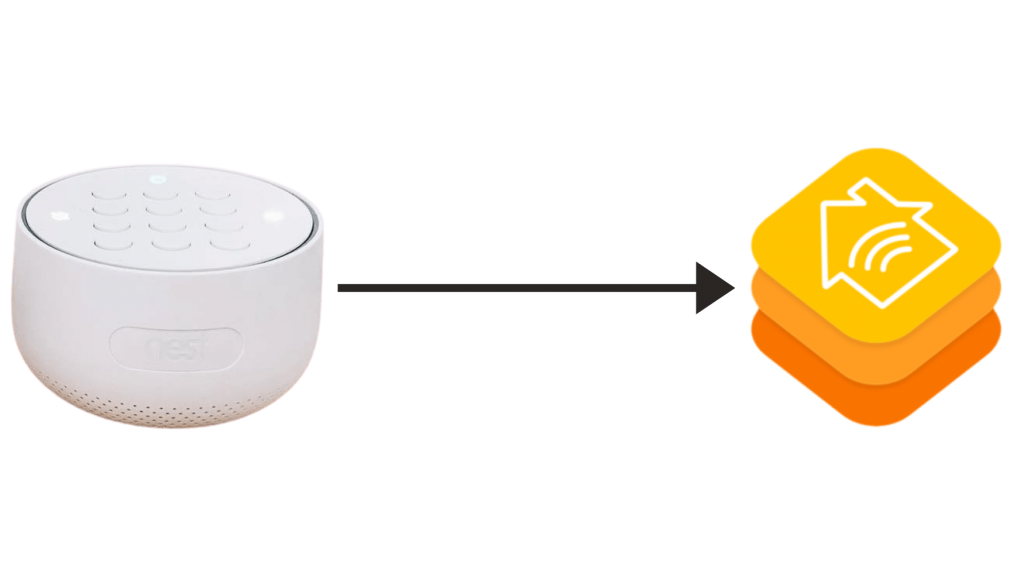
Ved at integrere Nest Secure med HomeKit kan du aktivere og afvæbne dit Nest-sikkerhedssystem fra hvor som helst.
Den hjælper dig også med at kontrollere åbne vinduer eller døre ved hjælp af Nest Detect med et enkelt blik.
Den skaber automatisering for at tilføje bekvemmelighed, f.eks. automatisk afvæbning, når du kommer hjem, samtidig med at dit hjem forbliver sikkert.
Du kan bruge følgende kommandoer, når du forsøger at få adgang til den med Siri:
- Hej Siri, indstil min Nest Guard til at være væk (eller blive, eller slukket)
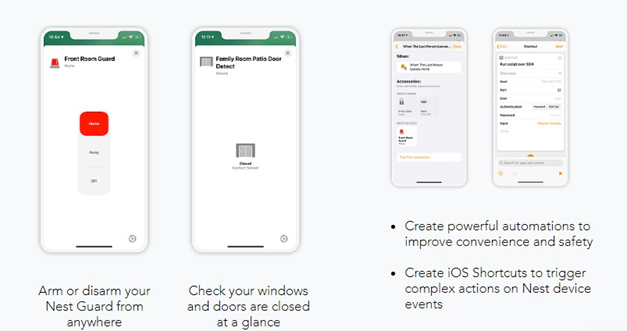
Nest x Yale-lås med HomeKit
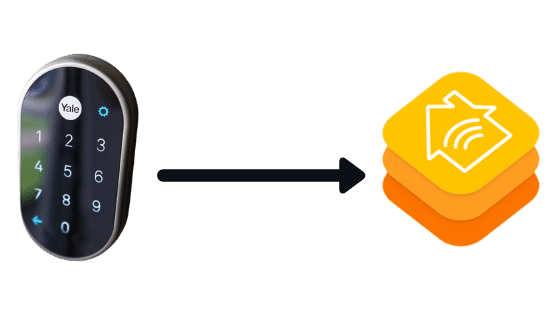
Ved at bruge Starling Hub til at tilslutte din Nest x Yale-lås med HomeKit kan du låse og låse din Nest × Yale-lås op fra hvor som helst.
Det skaber også automatisering, der giver dig mere komfort, samtidig med at dit hjem er sikkert, f.eks. automatisk låsning af døren, når du er den sidste person, der forlader huset.
Du kan bruge følgende kommandoer, når du forsøger at få adgang til den med Siri:
- Hej Siri, lås min hoveddør op
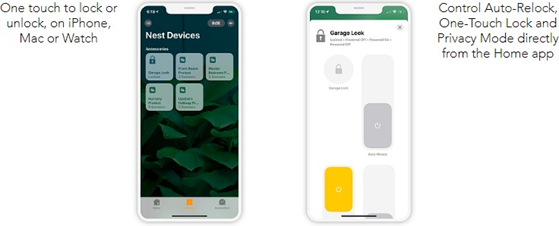
Google Home Mini med HomeKit
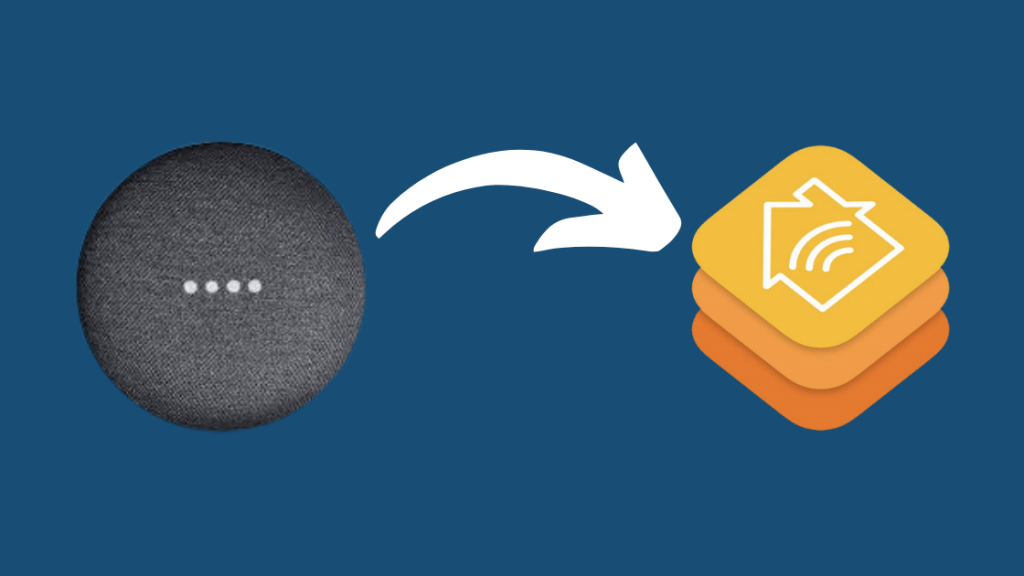
Du kan integrere Google Home Mini med HomeKit ved hjælp af Starling Hub og lytte til musik fra enhver Apple-enhed på din Google Home via AirPlay.
Du kan endda tilslutte to Google Home Mini'er i et stereopar eller gruppere flere højttalere for at få Whole Room Audio og få en oplevelse, der svarer til Multi Room Audio på flere Alexa-enheder.
Du kan endda styre den med Siri ved hjælp af stemmekommandoer som "Hey Siri, spil The Fox af Ylvis".
Nest vs HomeKit
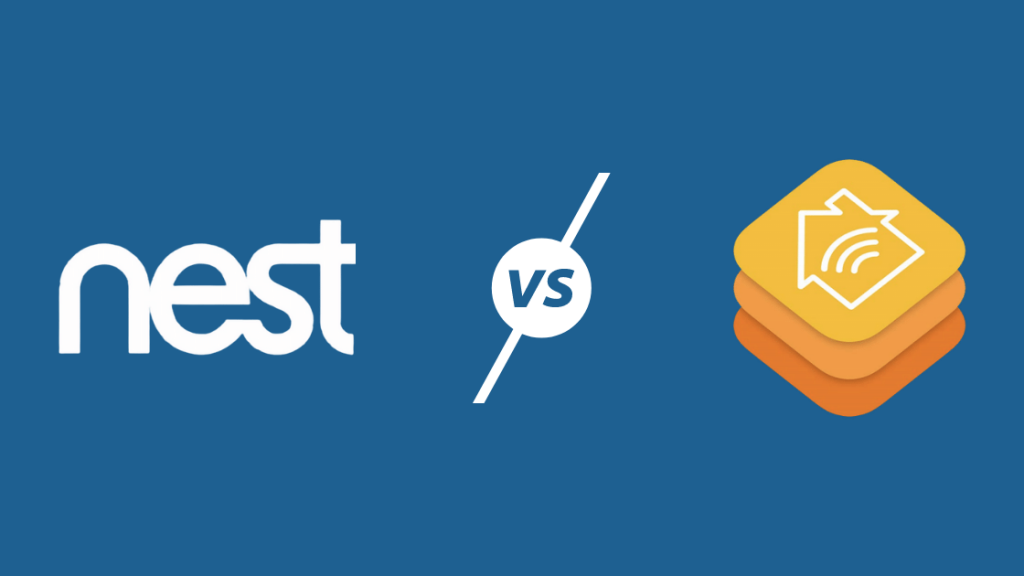
Google Assistant vs. Siri
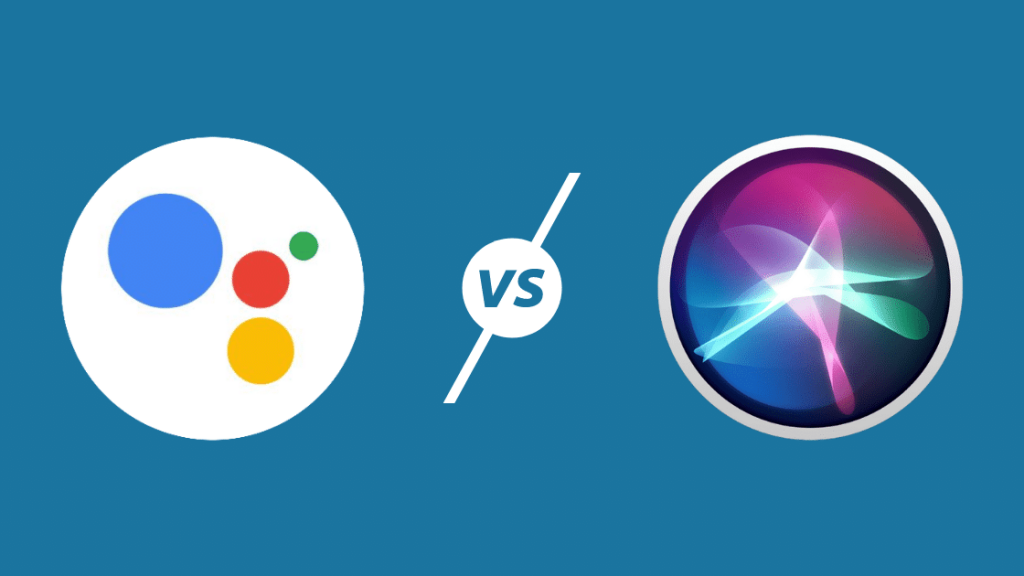
Nest-økosystemet er bundet sammen af Google Assistant, i modsætning til HomeKit.
HomeKit tilbyder stemmestyring i form af Siri, men hypen drejer sig om selve platformen, som understøtter mange Smart Home-tilbehør.
Google Assistant har en objektivt set bedre stemmeassistent efter min egen erfaring.
Den genkender menneskelig tale bedre, den tilbyder flere funktioner end Siri, og dens søgefunktion er drevet af Google, hvilket giver den en fordel i forhold til konkurrenterne.
Siri har dog de sjoveste vittigheder og har en reel personlighed i modsætning til Google Assistant.
Det er også hurtigere og nemmere at aktivere Siri end at aktivere Google Assistant. Automatiseringen er også meget nemmere at indstille og bruge med Siri.
De fleste enheder, du konfigurerer med HomeKit, fungerer automatisk med Siri, mens det samme måske ikke er tilfældet for Google Assistant.
Google Home App vs Apple HomeKit Home App
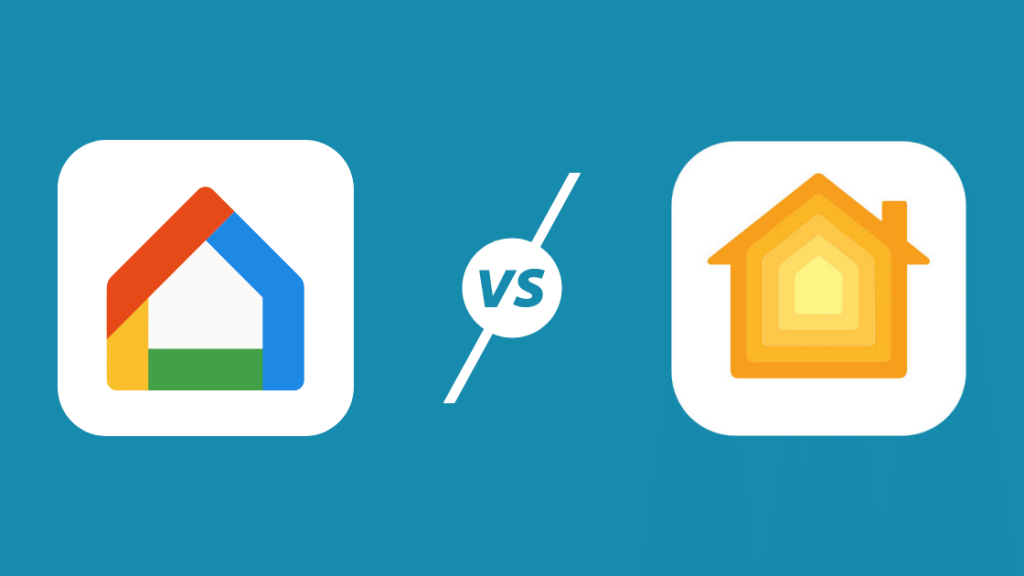
Googles Home-app er ikke den nemmeste at bruge eller navigere i, mens Apples HomeKit Home-app er blevet strømlinet for at sikre, at du bruger mindre tid på at konfigurere dine enheder og automatisering og mere tid på at bruge de pågældende automatiseringsrutiner.
Kompatibilitet med Smart Home-tilbehør
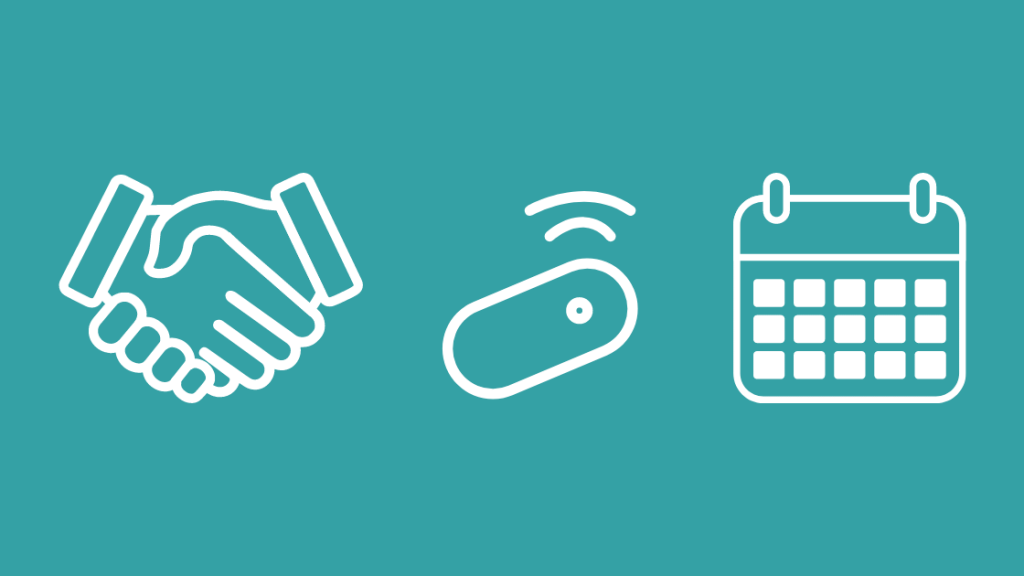
Apple har strenge betingelser og forudsætninger, der skal opfyldes, før et tilbehør til smarte hjem kan anses for at være kompatibelt med HomeKit.
Ulempen ved dette er, at der generelt er færre tilbehør på markedet, hvis moderselskaber har råd til den obligatoriske mikrochip og certificering, der kræves for at få en enhed til at fungere med HomeKit.
Heldigvis er dette ikke længere et problem, hvis du anskaffer dig en Homebridge Hub som Starling Home Hub eller HOOBS, som er kompatible med tusindvis af tilbehør og kan integrere dem med HomeKit.
Fordelen er, at Smart Home-tilbehør, der er blevet anset for at være kompatibelt med HomeKit, vil forblive det i lang tid.
Dette er en vigtig faktor, hvis du er i det lange løb og forsøger at opbygge et Smart Home på lang sigt.
Når det gælder Google Nest, er adgangsbarrieren ganske vist lav, men Google selv er meget lunefuldt og lukker deres igangværende projekter efter behag.
Tag f.eks. programmet "Works with Nest", som meget snart blev erstattet af programmet "Works with Google Assistant", hvilket gjorde tusindvis af Smart Home-tilbehør inkompatibelt, da det nye format kom ud.
Man skal være på tæerne i denne henseende, når det drejer sig om at bygge et smart hjem udelukkende på Nest-platformen.
Virker Google Nest med iPhone?

Nest-appen er tilgængelig for alle iOS-enheder, f.eks. iPhones og iPads. Nest har for nylig også frigivet en version af Nest-appen til Apple TV (4. generation eller nyere med tvOS 10.0).
Med Nest-appen kan du se liveoptagelser fra kameraerne og spole tilbage for at se, hvad der er sket før.
Du kan også deaktivere røgalarmen i tilfælde af falske alarmer, f.eks. hvis du brænder noget i køkkenet.
Virker Dropcam med HomeKit?
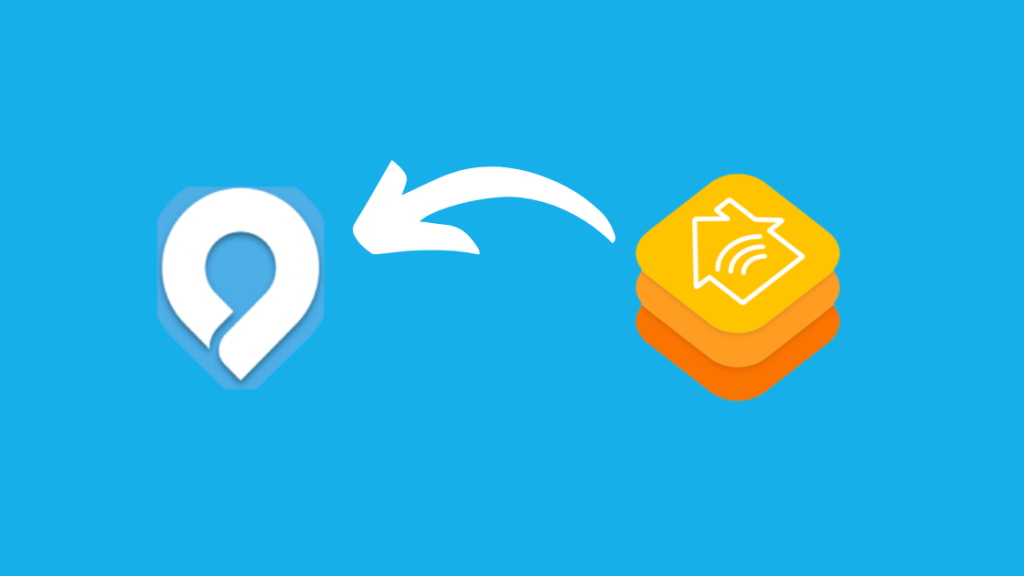
Dropcam blev opkøbt af Nest i 2014, før HomeKit blev frigivet. Nest tilbagekaldte også nogle få Dropcam-enheder og erstattede dem med mere moderne versioner.
På nuværende tidspunkt er Dropcam ikke kompatibelt med HomeKit, og det er usandsynligt, at der nogensinde vil komme understøttelse af det i form af plugins fra tredjepartsudviklere som dem hos Homebridge eller HOOBS, fordi der findes så få eksisterende Dropcam-enheder.
Det er heller ikke længere muligt at købe nye, da virksomheden blev opslugt, og de eksisterende brugere blev overflyttet til Nest.
Fejlfinding af Starling Home Hub-opsætning til Nest-HomeKit-integration
Enhed ikke certificeret
Et problem, der kan opstå under installationsprocessen, er en meddelelse, hvor der står "dette tilbehør er ikke certificeret af HomeKit". Både Nest Secure og Starling-hubben er ikke certificeret af HomeKit.
Du kan dog roligt ignorere meddelelsen, mens du tilføjer Starling Home Hub til HomeKit ved at klikke på ' tilføj alligevel ' for at fuldføre integrationsprocessen uden problemer.
Du behøver ikke at bekymre dig om selve fejlen, da Starling yder støtte til Nest for HomeKit, hvilket den ikke gør naturligt, så den ville naturligvis ikke være certificeret af HomeKit.
Kameraet reagerer ikke
Hvis du oplever et problem, hvor du kan se snapshots fra din Nest Hello, men ikke kan få livestreamet til at fungere, er der højst sandsynligt et forbindelsesproblem mellem din Apple-enhed og Starling Home Hub'en.
Så tjek dine routerindstillinger for at se, om en firewall blokerer for hubben, eller tjek dine VPN-indstillinger, hvis du bruger en sådan.
Kan ikke finde enheden
Hvis du under installationsprocessen får en besked om, at du ikke kan finde min enhed, skal du bare sikre dig, at din iPhone eller Mac er korrekt forbundet til routeren. Hvis du bruger en VPN, eller hvis du er på LTE, skal du prøve at oprette forbindelse via WiFi.
iOS-kompatibilitet
Starling Home Hub er kompatibel med alle Apple-enheder, der er lanceret i de seneste 5 år, og den fungerer med alle iOS-versioner, herunder iOS14.
Se også: TCL TV sort skærm: Sådan løser du det på få sekunderKonklusion
Starling Home Hub gør det nemmere og er den mest ubesværlige måde at integrere din Nest Secure med HomeKit på.
Nu kan jeg styre alle mine Nest-enheder fra hvor som helst i verden fra min iPhone.
Men den største attraktion må være at automatisere alle mine Nest-enheder til at arbejde synkront med hinanden, lige fra at få mit Nest Camera og Nest Secure til at arbejde sammen, til at få min Nest Thermostat til at ændre temperaturen i henhold til vejret, for blot at nævne nogle få.
Du vil måske også nyde at læse
- Google Home [Mini] opretter ikke forbindelse til Wi-Fi: Sådan løser du problemet
- Vent på, mens jeg får forbindelse til Wi-Fi [Google Home]: Sådan løser du problemet
- HomeKit VS SmartThings: Det bedste økosystem for smarte hjem [2021]
- De bedste HomeKit-sikkerhedskameraer til beskyttelse af dit smarte hjem
- Virker SimpliSafe med HomeKit? Sådan opretter du forbindelse
Ofte stillede spørgsmål
Er Nest kompatibel med Siri?
Ved at integrere Nest til HomeKit ved hjælp af Starling Home Hub kan du styre dine Nest-enheder fra din Nest-termostat til Nest Protect og Nest Indoor Camera ved hjælp af Siri ved hjælp af stemmekommandoer som "Hey Siri, sæt termostaten til køling".
Hvordan tilføjer man Nest til en HomeKit-scene?
Du kan tilføje Nest-enheder til HomeKit Scene ved at oprette en brugerdefineret scene i Home-appen ved at trykke på "Tilføj"  Du kan vælge et af forslagene eller oprette en egen scene ved at give den et unikt navn.
Du kan vælge et af forslagene eller oprette en egen scene ved at give den et unikt navn.
Tryk på "Add Accessories" (Tilføj tilbehør), og vælg de Nest-enheder, du vil tilføje, og tryk derefter på "Done" (Udført).

